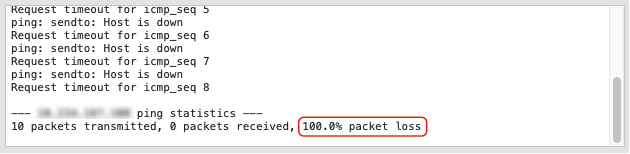Diese Website wurde für die Verwendung mit ScanSnap Home 2.xx konzipiert.
Wenn Sie ScanSnap Home 3.0 oder höher verwenden, lesen Sie hier nach.
Überprüfen des Kommunikationsstatus mit dem PING-Befehl
Überprüfen Sie mit dem PING-Befehl, ob ein Computer mit dem ScanSnap kommunizieren kann.
Prüfen Sie die IP-Adresse des ScanSnap.
Drücken Sie
 auf der Startseite des Touchpanels am ScanSnap, um den Bildschirm [Einstellungen] aufzurufen.
auf der Startseite des Touchpanels am ScanSnap, um den Bildschirm [Einstellungen] aufzurufen.Drücken Sie
 , um den Bildschirm [Wi-Fi-Einstellungen] aufzurufen.
, um den Bildschirm [Wi-Fi-Einstellungen] aufzurufen.Drücken Sie [Wi-Fi-Informationen], um den Bildschirm [ScanSnap Informationen] anzuzeigen.
Überprüfen Sie die [IP-Adresse] auf der Registerkarte [Netzwerk].
Prüfen Sie die IP-Adresse des ScanSnap mithilfe des ScanSnap Wireless Setup Tool.
Weitere Informationen erhalten Sie in der Hilfe für ScanSnap Wireless Setup Tool.
Weitere Informationen zum Starten von ScanSnap Wireless Setup Tool finden Sie unter Konfigurieren der Wi-Fi-Einstellungen.
Rufen Sie das Fenster [Eingabeaufforderung] auf.
Weitere Informationen zum Aufrufen des Geräte-Managers finden Sie unter So rufen Sie das Fenster [Eingabeaufforderung] auf.
Geben Sie folgende Informationen an dem Punkt ein, an dem der Cursor blinkt, und drücken Sie die Taste [Enter] auf der Tastatur.
ping <IP-Adresse des ScanSnap>
Zwischen dem PING-Befehl und der IP-Adresse muss sich eine Leerstelle befinden.
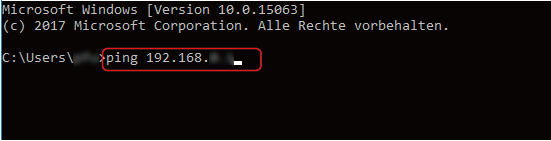
Überprüfen Sie das Ergebnis des Befehls.
Wenn der Computer korrekt mit dem ScanSnap kommuniziert
"Antwort von ... : Bytes...." wird angezeigt.

Wenn der Computer nicht korrekt mit dem ScanSnap kommuniziert
Ein Fehler wie "Anforderungszeitüberschreitung" und "Zielhost nicht erreichbar" wird angezeigt.
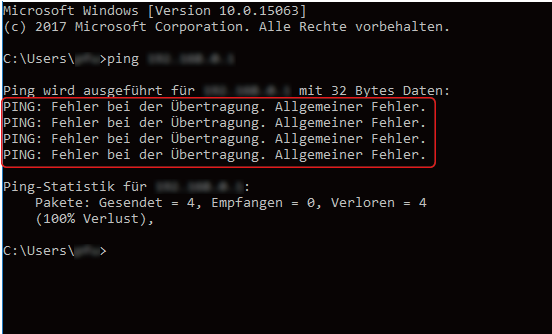
Prüfen Sie die IP-Adresse des ScanSnap.
Drücken Sie
 auf der Startseite des Touchpanels am ScanSnap, um den Bildschirm [Einstellungen] aufzurufen.
auf der Startseite des Touchpanels am ScanSnap, um den Bildschirm [Einstellungen] aufzurufen.Drücken Sie
 , um den Bildschirm [Wi-Fi-Einstellungen] aufzurufen.
, um den Bildschirm [Wi-Fi-Einstellungen] aufzurufen.Drücken Sie [Wi-Fi-Informationen], um den Bildschirm [ScanSnap Informationen] anzuzeigen.
Überprüfen Sie die [IP-Adresse] auf der Registerkarte [Netzwerk].
Prüfen Sie die IP-Adresse des ScanSnap mithilfe des ScanSnap Wireless Setup Tool.
Weitere Informationen erhalten Sie in der Hilfe für ScanSnap Wireless Setup Tool.
Weitere Informationen zum Starten von ScanSnap Wireless Setup Tool finden Sie unter Konfigurieren der Wi-Fi-Einstellungen.
Wählen Sie in der Seitenleiste im Finder auf dem Computer [Anwendungen] → [Betriebsmittel] und doppelklicken Sie auf [Terminal], um zu starten.
Geben Sie folgende Informationen an dem Punkt ein, an dem der Cursor angezeigt wird, und drücken Sie die Taste [Enter] auf der Tastatur.
ping -c 4 <IP-Adresse des ScanSnap>
Zwischen "png", "-c", "4" und "<IP-Adresse des ScanSnap>" ist ein Leerzeichen erforderlich.
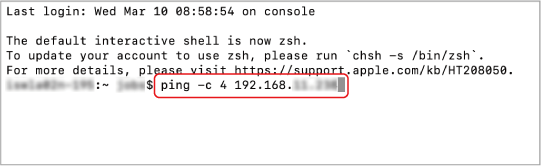
Überprüfen Sie das Ergebnis des Befehls.
Wenn der Computer korrekt mit dem ScanSnap kommuniziert
"0.0% packet loss" wird angezeigt.
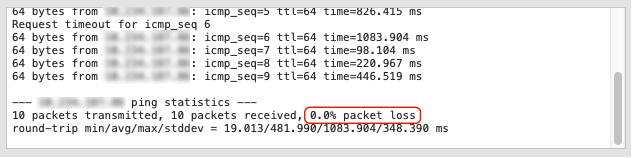
Wenn der Computer nicht korrekt mit dem ScanSnap kommuniziert
"100.0% packet loss" wird angezeigt.